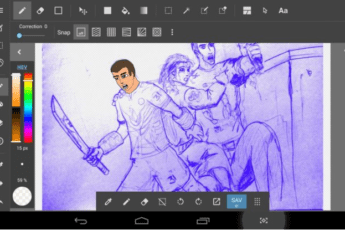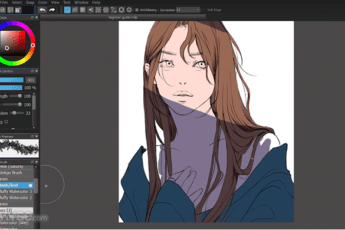Кисти для Paint Tool Sai 2 представляют собой важный инструмент, позволяющий художникам и дизайнерам создавать разнообразные эффекты и текстуры в своих работах. В этой статье мы рассмотрим, как работать с кистями в программе Paint Tool Sai и способы их установки.
Как установить кисти в Paint Tool Sai 2
Установка кистей для саи 2 довольно проста. Вот пошаговая инструкция:
- Найдите кисти, которые вы хотите установить. Обычно они представлены в виде файлов с расширением *.sai, *.sai2 или *.bmp. Вы можете скачать такие кисти на сайтах, посвященных ресурсам для рисования, или создать их самостоятельно.
- После того как вы скачали файлы кистей, откройте папку, в которой они находятся.
- Перенесите содержимое загруженной папки в папку blotmap, в которой хранятся кисти Paint Tool Sai 2.
- Запустите приложение Paint Tool Sai 2, чтобы убедиться, что кисть импортирована в программу и доступна в списке кистей.
- Выберите установленную кисть из списка и начните ею рисовать.
Работать с кистями в пейнт тул саи просто. Когда программы запустится вам потребуется выбрать инструмент “Brush” (кисть) в панели инструментов. После этого вы можете начать рисовать на холсте с помощью выбранной кисти.
Как пользоваться кистями
После загрузки кистей откройте программу Paint Tool SAI 2. В левом верхнем углу находится панель инструментов. Щелкните на кнопке «Brush» (кисть) или «AirBrush» (аэрограф), чтобы открыть окно выбора кистей.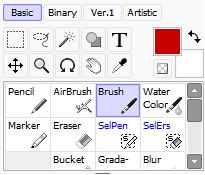
В окне выбора кистей вы можете выбрать конкретную кисть из набора, а также настроить ее параметры. Вы можете изменять размер кисти (Brush Size), плтность (Denusty) и другие свойства, чтобы достичь нужного эффекта. Причём набор свойств зависит от выбранной кисти. Также можно выбрать различные текстуры и режимы смешивания для кисти.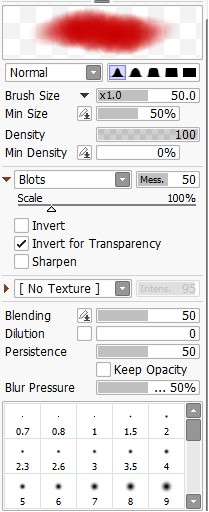
После выбора и настройки кисти вы можете начать рисовать. Щелкните и перетащите курсор по холсту, чтобы создать рисунок. Вы можете изменять нажатие на планшете для рисования тонких или толстых линий и для изменения размера кисти в реальном времени.
В Paint Tool SAI 2 также есть другие инструменты, которые можно использовать с кистями. Например, есть инструменты для заполнения (Fill), размытия (Blur), обводки (Lineart) и другие.
После завершения работы с кистями в Paint Tool SAI 2 не забудьте сохранить свою работу. Выберите “Файл” (File) в верхнем меню и выберите пункт “Сохранить” (Save) или стороку “Сохранить как” (Save As).